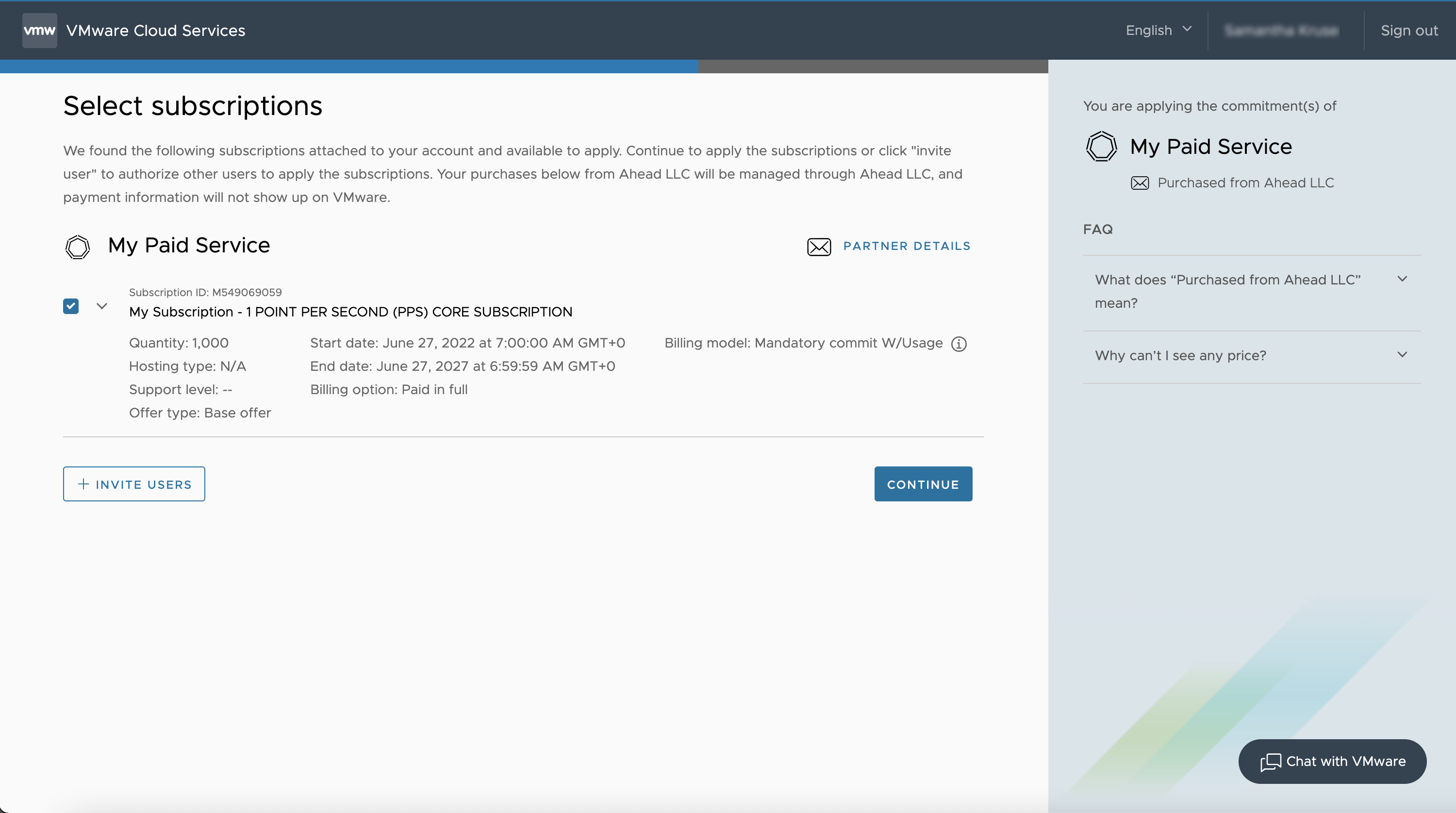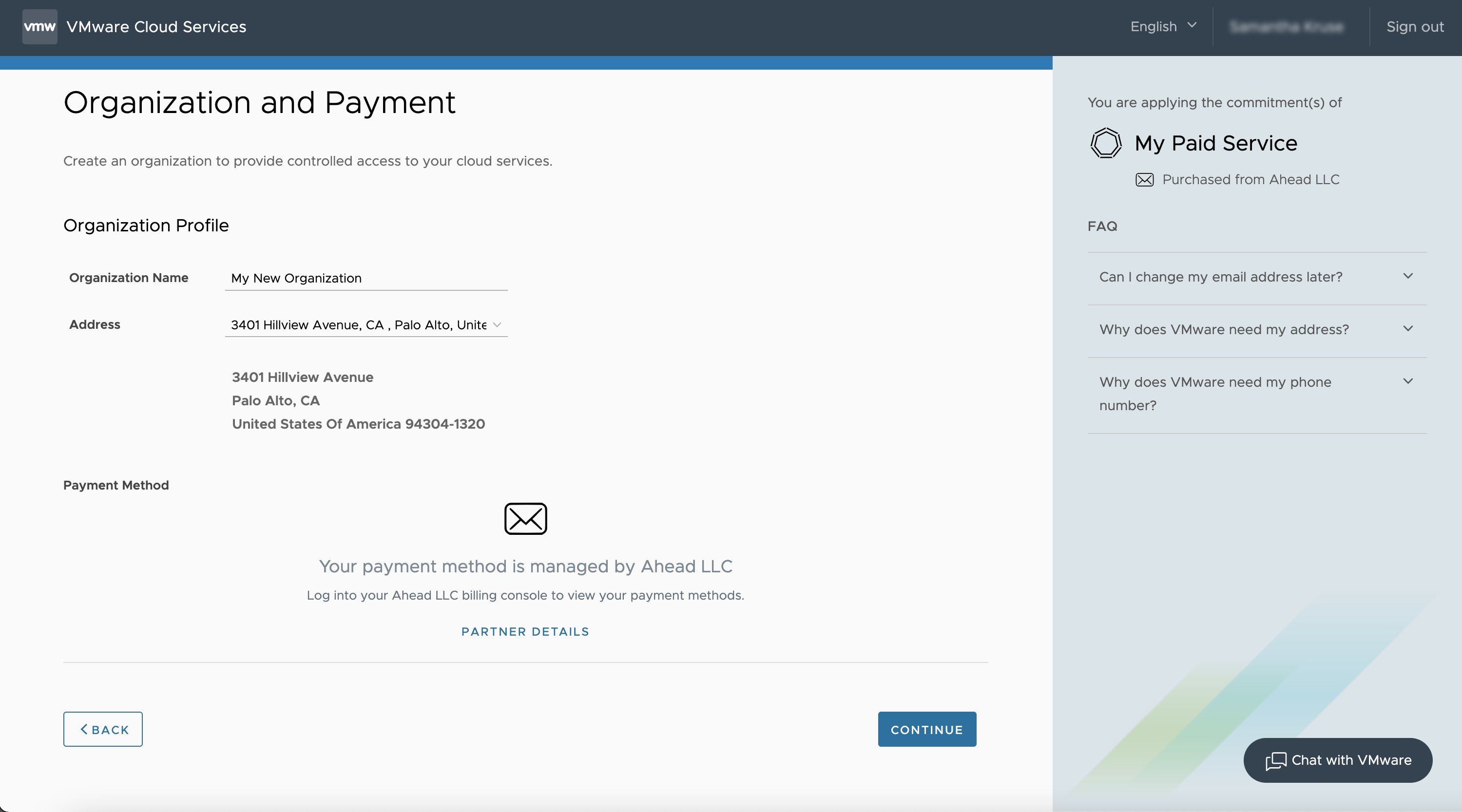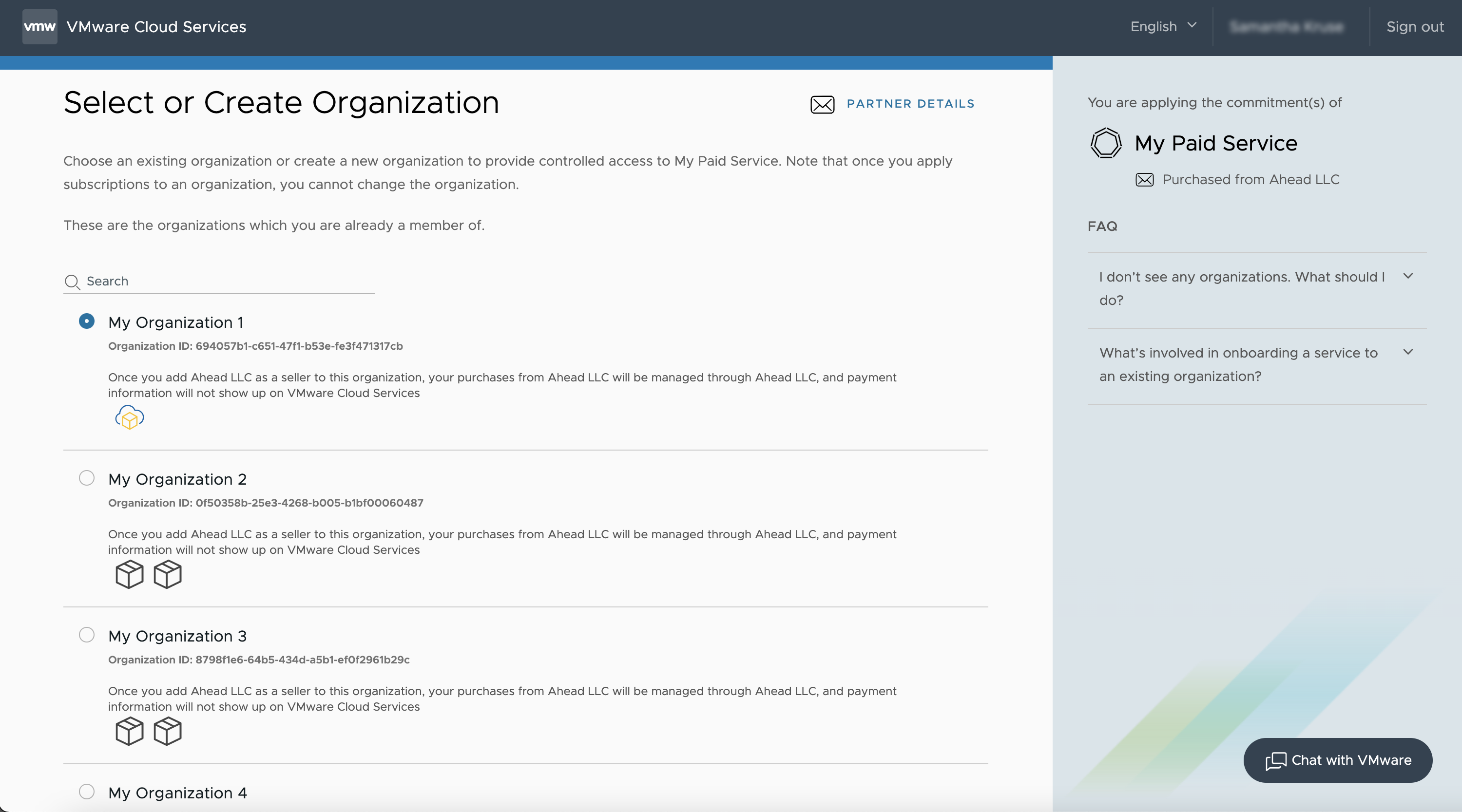当通过 VMware 合作伙伴卖方购买云服务时,您会收到一封邀请电子邮件,其中包含直接来自卖方的载入链接。
注: 您可以在单个组织中载入通过一个合作伙伴卖方购买的多个服务。对于从中购买服务的每个合作伙伴卖方,您必须创建一个单独的
VMware Cloud services 组织。您可以在已有一个合作伙伴卖方与之关联的任何组织中将 VMware 作为第二个卖方载入。
载入完成后,您可以从 Cloud Services 控制台中的计费和订阅页面访问有关卖方的信息。无法通过 VMware Cloud Services 获取服务订阅的计费信息,您只能通过卖方获取该信息。
如果您的合作伙伴卖方订单包含折扣,则必须具有合同代码。要应用折扣,必须在服务上线完成后向 Cloud Services 控制台 注册合同代码。
前提条件
- 开始使用 VMware Cloud Services 之前
- 您收到了一封电子邮件,其中包含来自 VMware 合作伙伴卖方的载入链接。
过程
结果
此时将显示服务主页。
下一步做什么
- 在 VMware Cloud Services 中了解有关卖方的更多信息,或参见如何向 VMware Cloud Services 注册合作伙伴卖方合同。